엑셀 자동화 VBA 매크로 함수 파워쿼리 팁 가이드
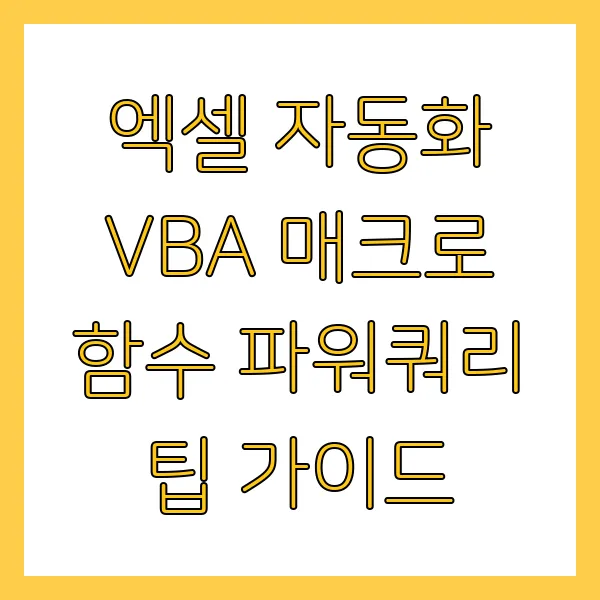
엑셀 자동화: 업무 효율 극대화 전략 (2025년 최신 가이드)
데이터가 핵심인 요즘 시대, 엑셀 활용 능력은 필수죠! 특히 업무 자동화는 시간 절약은 물론 정확도까지 높여주는 마법같은 기술입니다. 엑셀 초보부터 숙련자까지, 누구나 업무 효율을 극대화할 수 있는 엑셀 자동화의 세계로 지금 바로 떠나봅시다!
엑셀 기본 기능: 자동화의 시작점
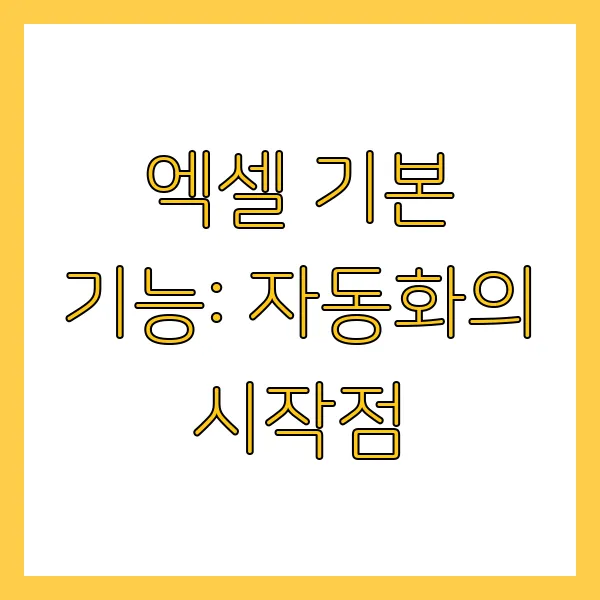
자동화는 거창한 코딩부터 시작하는 게 아닙니다. 엑셀 자체의 강력한 기능들을 제대로 활용하는 것이 첫걸음이죠! 생각보다 많은 분들이 놓치고 있는 엑셀 기본 기능, 제대로 알고 쓰면 놀라운 효과를 볼 수 있습니다.
함수: 엑셀의 심장
함수는 엑셀의 핵심 기능이라고 해도 과언이 아닙니다. SUM, AVERAGE처럼 기본적인 함수는 물론이고, 조건부 함수와 LOOKUP 함수를 마스터하면 데이터 분석 및 처리가 훨씬 수월해집니다.
- IF, IFS 함수 : 조건에 따라 다른 결과값을 출력하는 함수죠. 매출 실적에 따라 인센티브 지급 여부를 자동으로 계산하는 데 유용합니다.
- VLOOKUP, HLOOKUP, XLOOKUP : 방대한 데이터에서 원하는 값을 찾아주는 탐정 같은 함수입니다. 특히 XLOOKUP은 기존 함수의 한계를 뛰어넘는 강력한 기능을 제공합니다.
- SUMIF, COUNTIF, AVERAGEIF : 특정 조건에 맞는 데이터만 계산하는 함수로, 원하는 데이터만 쏙쏙 뽑아 분석할 수 있게 해줍니다.
테이블과 조건부 서식: 데이터 관리의 정석
데이터를 '표(Table)' 형식으로 바꾸는 것만으로도 자동화 효과를 볼 수 있다는 사실, 알고 계셨나요? 데이터 추가 시 서식과 수식이 자동 적용되는 것은 물론, 필터링과 정렬 기능도 간편하게 사용할 수 있습니다. 또한 조건부 서식을 활용하면 데이터의 패턴이나 이상값을 시각적으로 한눈에 파악할 수 있습니다. 예를 들어, 마감일이 임박한 항목을 빨간색으로 표시하여 업무 관리 효율을 높일 수 있죠.
자동 채우기와 데이터 유효성 검사: 시간 절약과 오류 방지
반복적인 수작업과 입력 오류는 업무 효율의 적입니다. 자동 채우기와 데이터 유효성 검사 기능을 활용하면 이러한 문제를 해결할 수 있습니다. 자동 채우기 핸들을 드래그하여 숫자, 날짜, 텍스트 패턴을 자동으로 입력하고, 데이터 유효성 검사로 입력 가능한 데이터 형식을 제한하여 오류를 사전에 예방할 수 있습니다.
VBA 매크로: 엑셀 자동화의 끝판왕

엑셀 기본 기능만으로는 부족하다면 VBA 매크로를 활용해보세요. 코딩이 어렵게 느껴진다면 매크로 기록 기능부터 시작해보는 것을 추천합니다.
매크로 기록: 코딩 없이 자동화 시작하기
매크로 기록 기능은 엑셀 작업을 VBA 코드로 자동 변환해주는 마법같은 기능입니다. 복잡한 코딩 없이도 간단한 자동화를 구현할 수 있죠. 예를 들어 특정 셀 서식 지정, 여러 시트에 데이터 복사/붙여넣기, 특정 조건으로 필터링 후 결과 복사 등의 작업을 매크로로 자동화할 수 있습니다.
VBA 기초: 프로그래밍의 세계로
더욱 정교한 자동화를 위해서는 VBA 편집기를 활용해야 합니다. VBA는 객체 지향 프로그래밍 언어로,
Sub
,
End Sub
구조 안에 코드를 작성합니다. 변수, 개체, 조건문, 반복문 등 기본적인 프로그래밍 개념을 이해하면 더욱 효율적인 VBA 코딩이 가능합니다.
VBA 활용 심화: 업무 자동화의 정점
VBA의 진정한 힘은 복잡한 작업 흐름을 자동화하는 데 있습니다. 예를 들어 여러 데이터 시트에서 정보를 추출하여 보고서를 자동 생성하거나, 대량 데이터를 특정 규칙에 따라 처리하는 작업을 VBA로 구현할 수 있습니다. 외부 데이터베이스 연동이나 다른 Office 프로그램 제어까지 가능하니, VBA 활용의 가능성은 무궁무진합니다.
고급 기능 활용: 파워 쿼리 & 파워 피벗
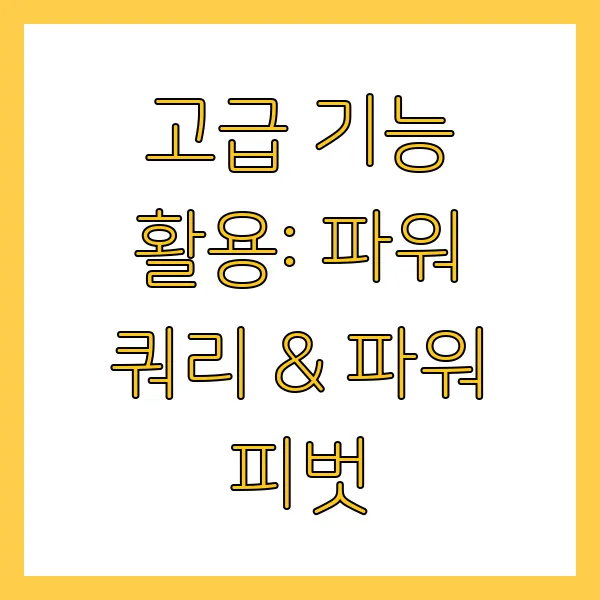
엑셀의 고급 기능인 파워 쿼리와 파워 피벗은 대용량 데이터 처리와 분석에 특화되어 있습니다.
파워 쿼리: 데이터 변환 마법사
파워 쿼리는 다양한 소스(엑셀 파일, CSV, 데이터베이스, 웹 등)에서 데이터를 가져와 정제하고 변환하는 데 특화된 도구입니다. 직관적인 인터페이스를 통해 코딩 없이도 데이터 ETL(추출, 변환, 로드) 작업을 수행할 수 있습니다. 한 번 설정된 변환 단계는 새로 고침 시 자동으로 적용되므로, 반복적인 데이터 전처리 작업 시간을 대폭 단축할 수 있습니다.
파워 피벗: 빅데이터 분석 도구
파워 피벗은 엑셀 워크시트의 행 제한을 넘어 수백만 건의 데이터를 처리하고 분석할 수 있는 강력한 도구입니다. 여러 테이블 간의 관계를 설정하여 복잡한 데이터 모델을 구축하고, DAX(Data Analysis Expressions) 수식 언어를 사용하여 고급 분석 및 계산을 수행할 수 있습니다.
엑셀 자동화 성공 전략
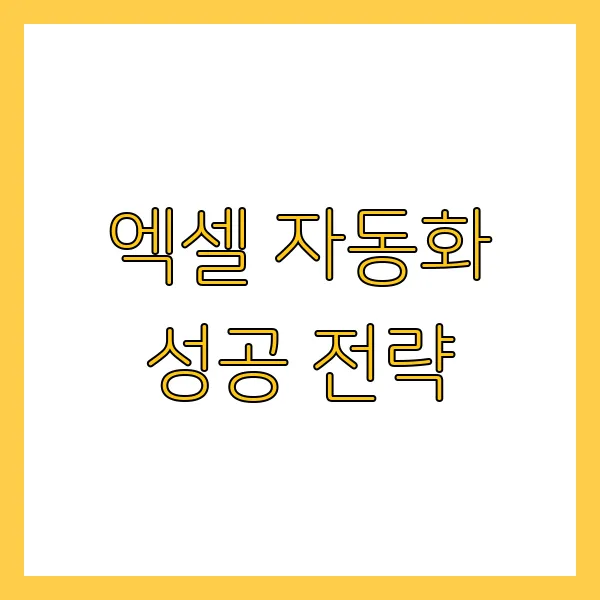
엑셀 자동화를 성공적으로 구현하기 위한 몇 가지 핵심 전략을 소개합니다.
명확한 목표 설정 및 작업 분석
자동화의 목표와 대상 작업을 명확히 정의하는 것이 중요합니다. 시간이 많이 소요되고 반복적인 작업, 오류 발생 가능성이 높은 작업을 우선적으로 자동화 대상으로 선정하세요. 작업 프로세스를 세분화하여 분석하면 자동화 포인트를 정확히 파악할 수 있습니다.
단계적 적용 및 테스트
처음부터 모든 것을 자동화하려고 하기보다는, 작은 단위의 작업부터 시작하여 단계적으로 확장하는 것이 좋습니다. 각 단계마다 충분한 테스트를 통해 예상치 못한 오류를 방지하고, 원하는 결과를 얻을 수 있도록 검증해야 합니다.
문서화 및 지속적인 학습
자동화 코드와 프로세스에 대한 명확한 문서를 작성하여 유지보수 및 협업 효율을 높이는 것이 중요합니다. 또한 엑셀은 꾸준히 업데이트되므로, 새로운 기능과 기술에 대한 지속적인 학습을 통해 엑셀 자동화 역량을 최고 수준으로 유지해야 합니다.
엑셀 자동화는 업무 효율을 극대화하는 강력한 도구입니다. 본 가이드에 제시된 방법과 전략을 활용하여 엑셀 자동화 전문가로 성장하고, 데이터 기반 업무 환경에서 경쟁력을 확보하시기 바랍니다!
댓글